SAMSUNG UE22ES5410, UE50ES6900 User Manual
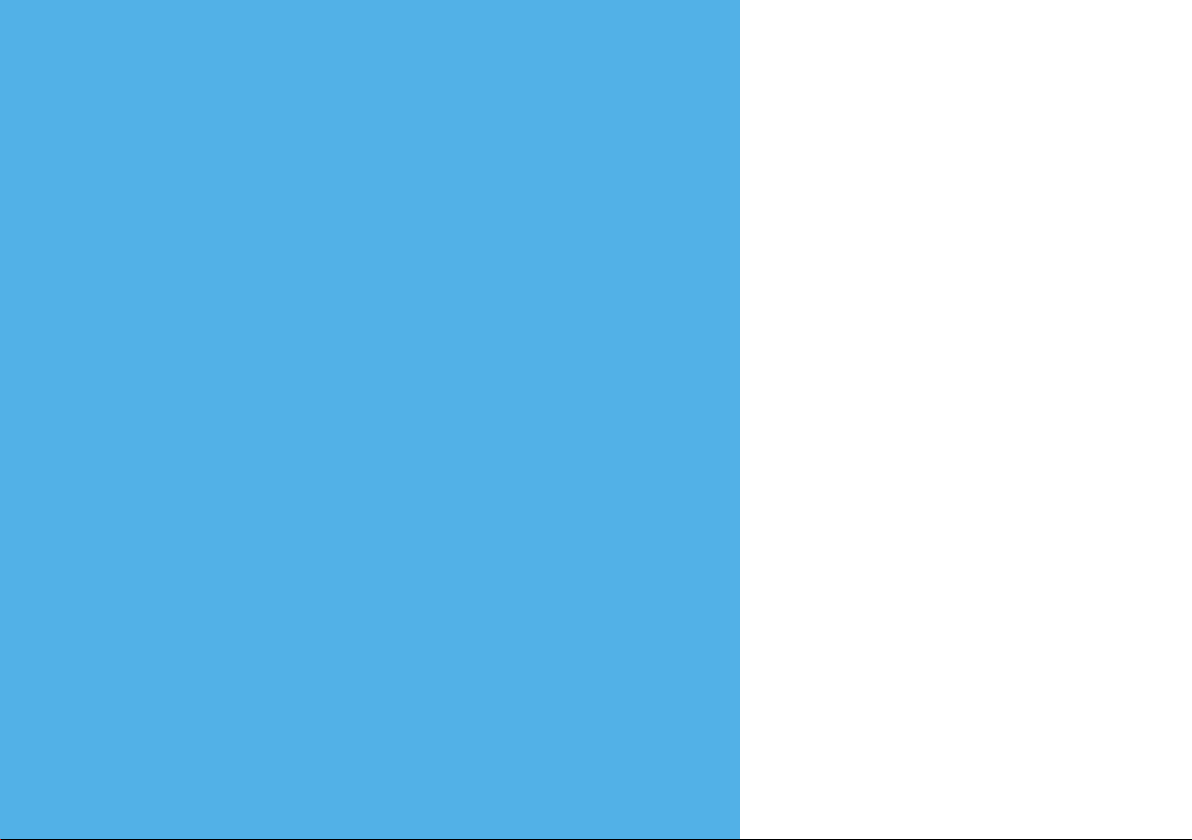
Présentation de Skype 2
Pour vous connecter avec un
compte existant 3
Pour vous connecter avec la
Reconnaissance faciale 4
Reconnaissance faciale 5
Skype™
pour téléviseurs
Samsung
Rev 1.0
Création d'un compte 6
Affichage 7
Ajout d'un contact 8
Pour appeler un contact 9
Réception 10
Histoire 11
Options Skype 12
Cmde vocale et par mouvement
* Les images et les couleurs peuvent être modifiées
sans préavis.
13
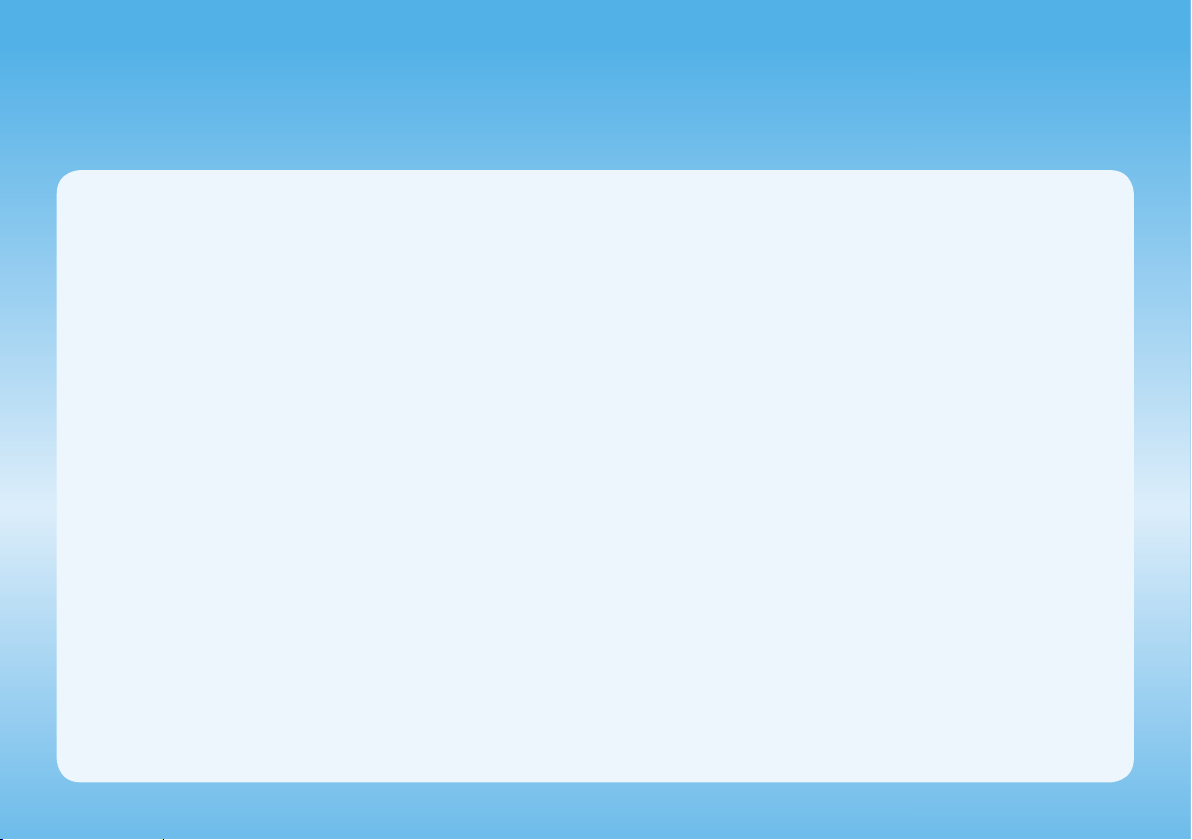
Présentation de Skype
Passez des appels audio et vidéo avec Skype sur votre téléviseur.
O C'est possible grâce à SMART HUB, qui vous permet de disposer, sur votre téléviseur, de fonctions ludiques et utiles en provenance directe du Web.
✎ REMARQUE
Branchez directement votre webcam SAMSUNG sur le téléviseur, en ne passant pas par un concentrateur USB.
x
Si la webcam ne fonctionne pas correctement, éteignez et rallumez le téléviseur, et relancez Skype.
x
Skype est désactivé lorsque le téléviseur est éteint.
x
La qualité de la voix peut être diminuée dans un environnement bruyant.
x
L'utilisation d'un réseau sans fil peut dégrader la qualité de l'appel.
x
L'utilisation du logiciel Skype est soumis au Contrat de Licence Utilisateur Final (CLUF) de Skype (skype.com/legal/eula),
x
aux conditions de service de Skype (skype.com/legal/tos) et à la politique de confidentialité de Skype (skype.com/legal/privacy/general).
En cas de suppression de Skype, les informations enregistrées (Historique et Options) sont supprimées.
x
Pour obtenir de l'aide sur l'utilisation de Skype, visitez skype.com
x
Vous devez configurer votre réseau avant d'utiliser Skype sur votre téléviseur. Reportez-vous aux instructions du présent manuel.
x
La sonnerie retentit lorsqu'une personne vous appelle pendant que vous regardez la télévision ou utilisez une application Skype.
x
Pour utiliser Skype, vous avez besoin de la caméra TV. Achetez la caméra TV de SAMSUNG si votre téléviseur n'en dispose pas d'une intégrée.
x
Les caméras TV commercialisées en 2010 et les téléviseurs SAMSUNG commercialisés en 2012 ne sont pas compatibles.
x
Seule la version 4.2 ou supérieure de Skype est prise en charge par les ordinateurs tournant sous Windows.
x
Seule la version 5.0 ou supérieure de Skype est prise en charge par les ordinateurs tournant sous Macintosh.
x
Non pris en charge par les ordinateurs tournant sous Linux.
x
2
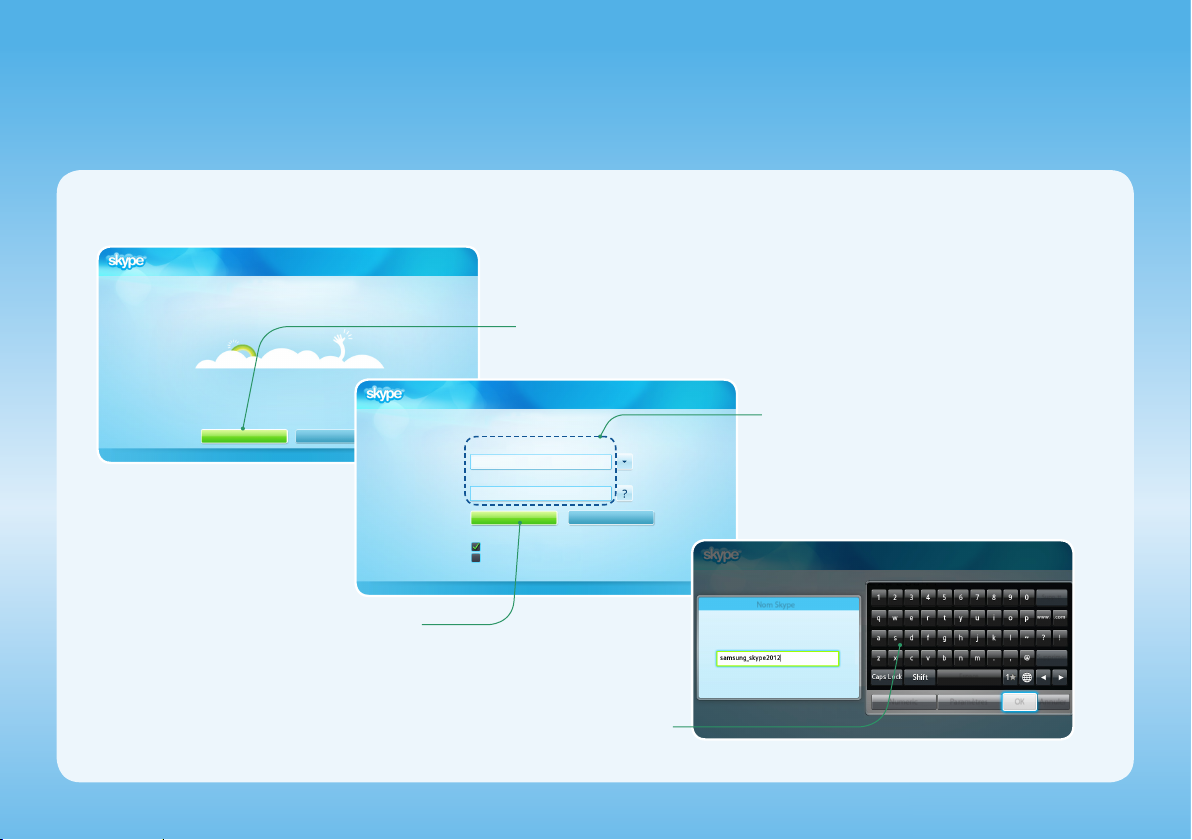
Pour vous connecter avec un compte existant
Lorsque vous lancez Skype pour la première fois sur votre téléviseur, renseignez les champs Nom Skype et Mot de passe ou sélectionnez l'option Créer
compte. Si la connexion n'est pas établie, vérifiez la connexion réseau.
Bienvenue dans Skype !
Appuyez sur Ouv sess.
1
Ouv sess Créer compte
Appuyez sur Ouv sess.
3
Utilisez les touches du clavier pour renseigner les champs
Bienvenue dans Skype !
Nom Skype
App. sur [Enter]
Mot de passe
App. sur [Enter]
Ouv sess
Se connecter au démarrage de Skype
Me connecter quand la TV s'allume
Nom Skype et Mot de passe.
Mode Reconnaissance faciale
3
2
Nom Skype
Entrez votre pseudo Skype.
Renseignez le champ Nom
Skype et Mot de passe.
Supp. tt
17/32
Numeric Paramètres AnnulerOK
Espace
Supprimer
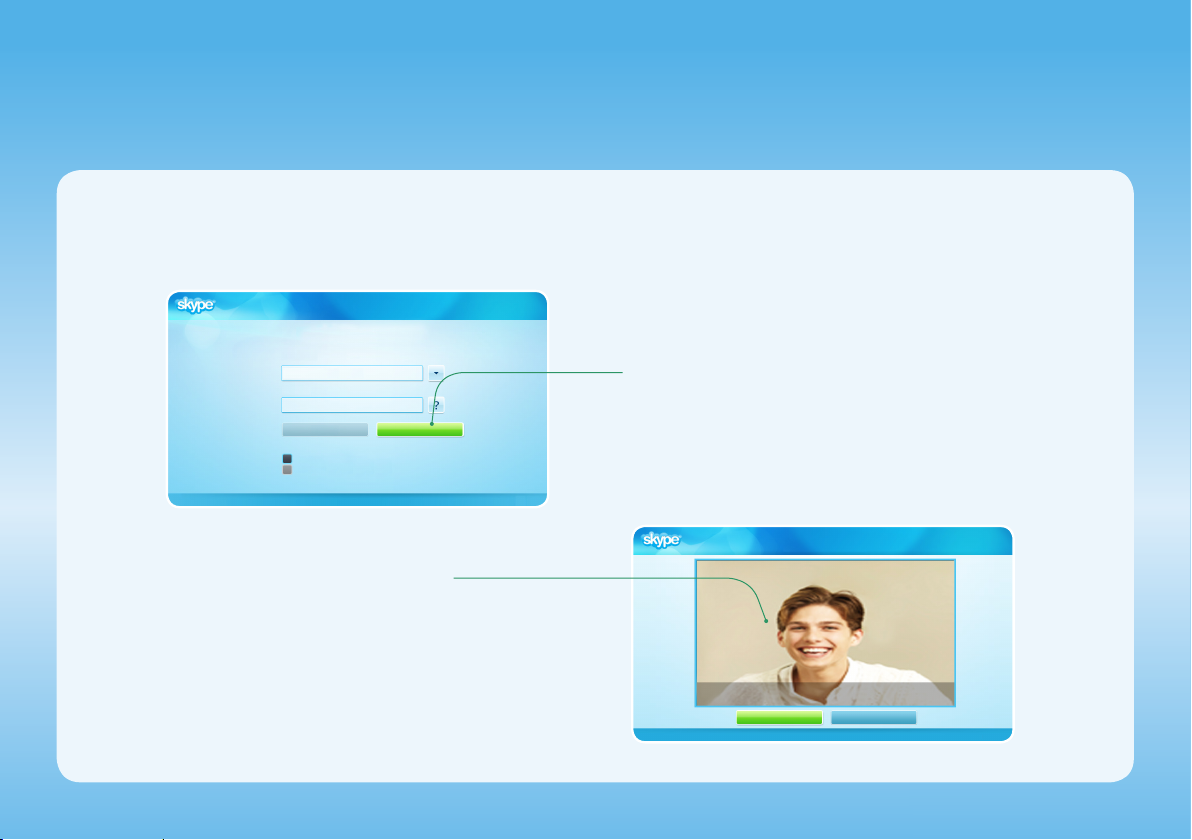
Pour vous connecter avec la Reconnaissance faciale
Vous pouvez ouvrir une session dans Skype en utilisant la Reconnaissance faciale sur votre téléviseur prenant en charge l'Interaction INTELLIGENTE
x
(Cmde vocale et par mouvement).
[ Pour que la fonction Reconnaissance faciale soit opérationnelle, une image miniature de votre visage doit être enregistrée dans votre téléviseur à des fins
de connexion.
[ Se connecter à Skype à l'aide de la Reconnaissance faciale peut être moins sécurisé qu'utiliser un identifiant et un mot de passe.
Bienvenue dans Skype !
Nom Skype
App. sur [Enter]
Mot de passe
App. sur [Enter]
Ouv sess
Se connecter au démarrage de Skype
Me connecter quand la TV s'allume
Le téléviseur lance la
2
Mode Reconnaissance faciale
Retour
R
Reconnaissance faciale.
• Tournez votre tête vers le téléviseur en tenant votre visage
au niveau de la caméra. Le téléviseur reconnaîtra votre visage
automatiquement.
Appuyez sur Mode Reconnaissance
1
faciale.
Bienvenue dans Skype !
Vous pouvez vous connecter à l'aide de la reconnaissance faciale.
Placez votre visage devant la TV au niveau de la caméra.
Mode mot de passe Arrêter
Retour
R
4
